與互聯網保持聯繫對人們來說已經變得至關重要,就像呼吸一樣。 如果您是 iPhone 用戶,您可能會喜歡互聯網就在身邊。 但是,如果沒有互聯網,您如何保持與網絡的連接呢? 沒有辦法,iPhone 用戶與其他人共享 WiFi 密碼是令人沮喪的。 有時,密碼可以是一長串字母和數字的不同組合。 值得慶幸的是,Apple 在其最新的 iOS 系統上改進了一切,因為只需輕按一下,您現在就可以與其他設備共享它。 但是,如果 如何將 Wifi 密碼從 iPhone 共享到 iPhone、iPad、PC 和 Android 不工作? 這就是我們在這里為您提供幫助的原因。
在本文中,我們重點介紹了一些實用方法,您可以使用這些方法來使共享正常進行並解決在此過程中可能出現的任何問題。 因此,無論您是舉辦派對還是只想完成工作,我們都能滿足您的需求。
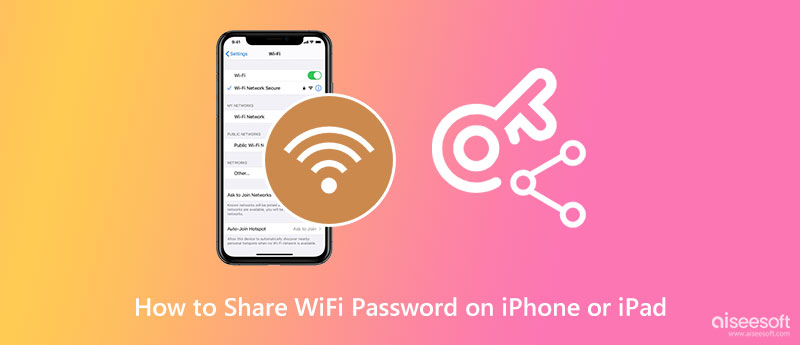
如何將 WiFi 密碼從 iPhone 共享到 iPhone? 還是到 iPad? 還是 macOS? 由於都是蘋果產品,不需要第三方應用程序支持就可以輕鬆搞定。 在其他 Apple 設備上共享密碼比其他非 Apple 設備(例如 Android)更直接、更快捷。 但在您開始共享密碼之前,有一些重要的注意事項需要您牢記。 我們在下面列出了它以及如何操作的步驟。
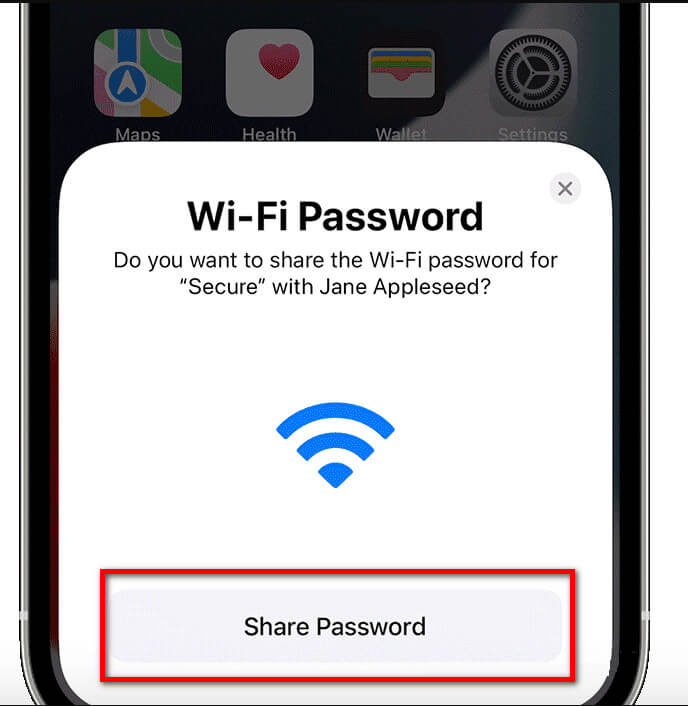
開始之前的重要通知:
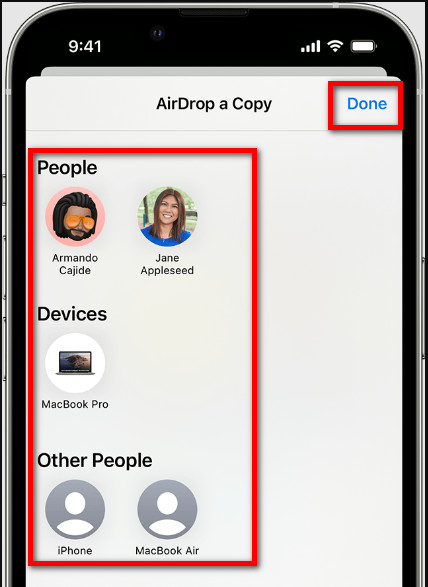
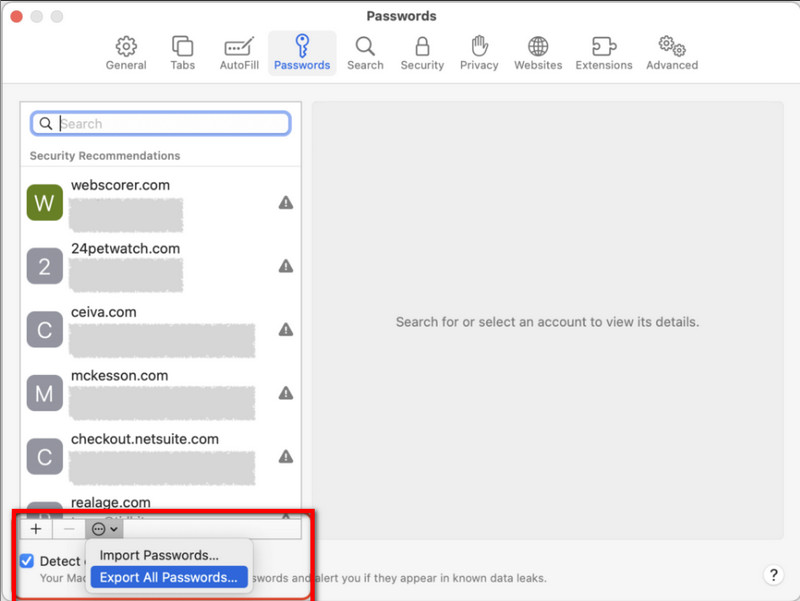
QR Your WiFi 是一款可靠的應用程序,您可以在 iPhone 上下載它,以便有效地將 iPhone 上的 WiFi 密碼分享給 Android。 它是您可以在快捷方式應用程序上擁有的擴展應用程序。 如果在您的 iOS 上下載了快捷方式,您可以安裝此應用程序並繼續執行以下步驟。
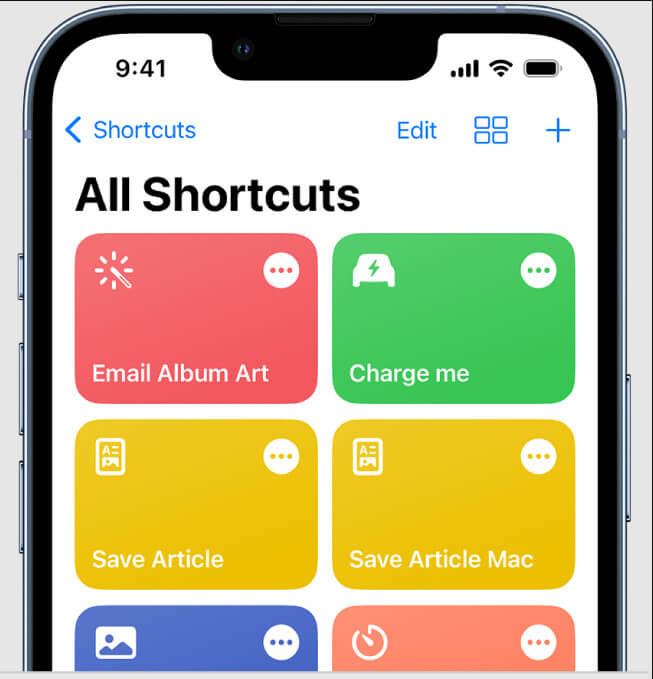
較新的 iOS 更新允許您輕鬆查看您連接的互聯網密碼。 如果您尚未更新您的 iOS 設備,則需要轉到“設置”、“通用”,然後繼續“更新”(如果是 iOS 17),那麼您就可以開始了。 此選項適用於 Android; 您還可以復制步驟以了解如何在無需二維碼和掃描的情況下將 WiFi 密碼從 iPhone 共享到 iPad。
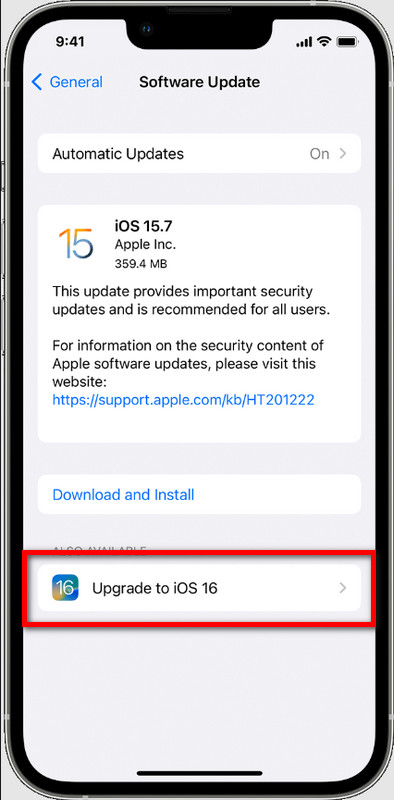
如果你想導出iOS上所有的登錄賬號,可以嗎? 如果您使用 Aiseesoft iPhone 密碼管理器. 該應用程序管理保存在您的 iOS 上的所有密碼,並將它們傳輸到連接的設備、Windows 或 Mac。 有時,您的設備上未保存我們很久未獲知的登錄信息; 如果發生這種情況,該應用程序將進行深度掃描。
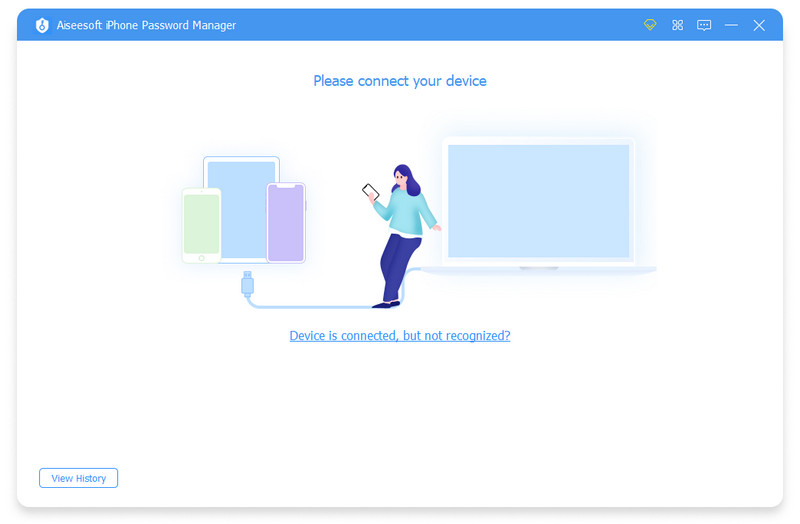
如果您丟失了設備,將該文件備份到您的桌面對於安全很重要。 您現在可以通過單擊下面提供的下載按鈕在桌面上下載該應用程序。
100% 安全。無廣告。
100% 安全。無廣告。
您可以閱讀我們在下面添加的比較圖表,了解您無法將 WiFi 密碼從 iPhone 共享到 Mac 或其他設備的可能原因。
| 情況 | 原因 | 解決方案 |
| 為什麼將 iPhone 上的 WiFi 密碼共享到 Android 不起作用? | 好吧,iOS 和 Android 是不同的系統,因此存在彼此不兼容的主要設置,例如便攜式共享 WiFi 密碼。 | 你可以從你的 iPhone 生成一個 QR 碼,然後將它掃描到 Android 或通過消息應用程序手動共享密碼,這樣它就可以將 Android 用戶連接到與 iOS 相同的網絡上。 |
| 為什麼我不能與其他 iPhone 共享我的 iPhone WiFi 密碼? | 如果您的 iOS 版本與更新版本不匹配,那麼您將無法在另一台 iOS 設備上共享密碼。 | 將 iOS 系統更新到最新版本,或者如果無法再更新,您可以購買更新的 iOS 設備。 |
| 為什麼我無法在我的 Apple 設備上輕鬆找到 Airdrop 來共享我的 WiFi 密碼? | 自 2012 年及以後開發的所有 macOS 都有 Airdrop。 對於 iOS,第一個 AirDrop 作為 iOS 2013 的附加功能於 7 年底推出。 | 在 iPhone 上購買不早於 2012 年的 macOS 和 iOS 6 或更低版本的 Apple 設備,因為這些版本沒有 Airdrop。 |
你能用 iOS 熱點 Android 嗎?
您可以在 iOS 設備上打開熱點以將其他設備(例如 Android)連接到您的網絡。 所以,如果你想讓他們在連接時在他們的設備上沖浪,你必須打開蜂窩數據。 但如果你想了解另一個 WiFi熱點應用,用的比較好,市面上搜索一下就有了。
iPhone 上最好的 WiFi 短信應用程序是什麼?
您可以在 iPhone 上下載 Whats App 和 Viber 並將它們用作 WiFi 短信 應用程序輕鬆連接。
共享 WiFi 密碼有什麼好處?
您可以讓其他設備享受網上沖浪或使用他們的應用程序自由瀏覽他們的平台。 互聯網在每個設備上都扮演著重要的角色,可以做很多事情; 如果你沒有互聯網,你只能在設備上做事。
結論
如何將 WiFi 密碼從 iPhone 共享到 Mac? 那麼,您可以按照我們添加到本文中的步驟導出保存在 Mac 上的密碼。 我們在此處添加的所有方式都將幫助您與任何人共享您的密碼,即使是那些使用 Android 設備的人。

iPhone 密碼管理器是查找 iPhone 上保存的所有密碼和帳戶的絕佳工具。 它還可以導出和備份您的密碼。
100% 安全。無廣告。
100% 安全。無廣告。